
תוכנה זו תתקן שגיאות מחשב נפוצות, תגן עליך מפני אובדן קבצים, תוכנות זדוניות, כשל חומרה ותייעל את המחשב שלך לביצועים מקסימליים. תקן בעיות במחשב והסר וירוסים כעת בשלושה שלבים פשוטים:
- הורד את כלי התיקון למחשב Restoro שמגיע עם טכנולוגיות פטנט (פטנט זמין פה).
- נְקִישָׁה התחל סריקה כדי למצוא בעיות של Windows שעלולות לגרום לבעיות במחשב.
- נְקִישָׁה תיקון הכל כדי לפתור בעיות המשפיעות על אבטחת המחשב וביצועיו
- Restoro הורדה על ידי 0 קוראים החודש.
Windows PowerShell קל מאוד לניהול ברגע שלמדת את היסודות של שפת התסריט. למרות זאת, משתמשים עשויים להיתקל בכמה שיהוקים פה ושם. רבים מהם דיווחו כי PowerShell אינה מקבלת את Ctrl + R קיצור כדי להציג את חיפוש היסטוריית הפקודות.
מכיוון שזה בעצם אומר שמשתמשים כבר לא יכולים ליהנות מפונקציית ההיסטוריה, זה בהחלט לא נעים. ל- PowerShell היסטוריית פיקודים מובנית די נהדרת שתסייע לך באותן רשימות מורכבות שהזנת לאורך זמן, אך אם אינך יכול להשתמש בה, זו בעיה גדולה.
אם גם אתה מוטרד מבעיה זו, כדי לעקוף אותה אנו ממליצים על הדברים הבאים.
מה אוכל לעשות כאשר היסטוריית PowerShell לא תעבוד?
1. בדוק את מכלול PSReadLine
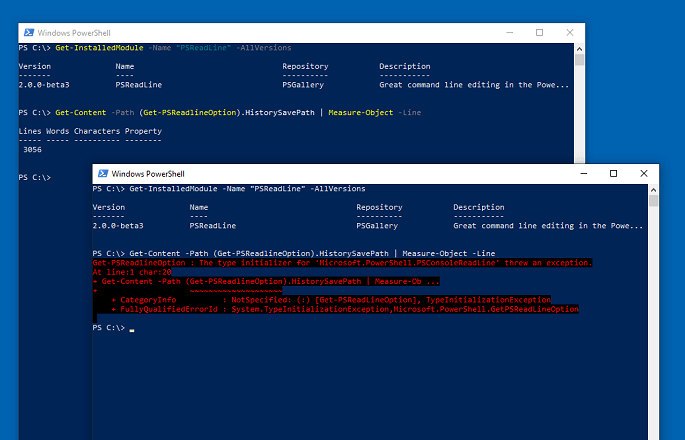
רבים אחרים חוו את אותה בעיה לאחר שדרוגם ל- Windows 10. אולי לא ידעת שהתקנת את PSReadLine, אבל זה מצורף ל- Windows 10, אז קבל שזה נמצא שם.
אוהב או לא, זה די מחליף את תכונות היסטוריית הפקודות הישנות עם פונקציונליות מתוחכמת יותר. פונקציית היסטוריית הפקודה ב- PowerShell אינה מובנית במסגרת Windows Management Framework עצמה, אך היא מבוססת במדויק על מודול PSReadLine של צד שלישי.
כדי לוודא שיש לה מעורבות כלשהי הפעם, נסה להפעיל את Get-PSReadLineOption ולשים לב אם אתה מקבל שגיאה זו לגבי הרכבה PSReadLine:
Get-PSReadLineOption: אתחול הסוג של 'מיקרוסופט. פגז כוח. PSConsoleReadLine 'זרק חריג.
בשורה: 1 char: 1
+ Get-PSReadLineOption
+ ~~~~~~~~~~~~~~~~~~~~
+ CategoryInfo: לא מוגדר: (:) [Get-PSReadLineOption], TypeInitializationException
+ FullyQualifiedErrorId: מערכת. TypeInitializationException, מיקרוסופט. פגז כוח. GetPSReadLineOption
אם אתה רואה גם את השורות שלעיל, סגור את PowerShell ואז שנה את פריסת המקלדת ל en-US. פתח אותו בחזרה ובדוק אם היסטוריית PowerShell עובדת שוב.
2. שדרוג לאחור של PSReadLine ל -1.2
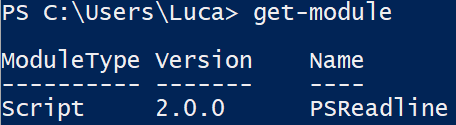
שדרוג PSReadLine לגרסה חדשה עלול לגרום גם לשגיאה זו שאתה מקבל. זה קורה בעיקר אם אתה מריץ את PowerShell עם פריסת מקלדת שאינה en-US.
עם זאת, אם הצעדים שלעיל לא עשו כל הבדל, תוכל גם לנסות להוריד שדרוג PSReadLine ל -1.2.
3. נסה cmdlets חלופיים כדי להציג את ההיסטוריה
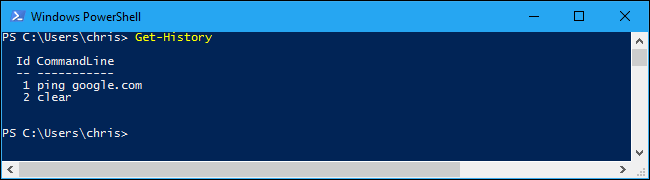
הפעל סריקת מערכת כדי לגלות שגיאות אפשריות

הורד את Restoro
כלי לתיקון מחשב

נְקִישָׁה התחל סריקה כדי למצוא בעיות ב- Windows.

נְקִישָׁה תיקון הכל כדי לפתור בעיות עם טכנולוגיות פטנט.
הפעל סריקת מחשב באמצעות כלי התיקון Restoro כדי למצוא שגיאות הגורמות לבעיות אבטחה והאטות. לאחר השלמת הסריקה, תהליך התיקון יחליף קבצים פגומים בקבצי ורכיבי Windows חדשים.
נניח שהקלדת וביצעת כמה פקודות PowerShell מסובכות ואתה רוצה להציץ עכשיו. אתה אמור להיות מסוגל לדפדף בכל ההיסטוריה של פקודות PowerShell באמצעות החצים למעלה / למטה.
כמו תמיד, אתה יכול גם להשתמש בכמה cmdlets כלולים כדי לעבוד עם ההיסטוריה שלך. כדי להציג את היסטוריית הפקודות שהקלדת, הפעל את ה- cmdlet הבא:
קבל היסטוריה
תוכל לחפש בהיסטוריה שלך על ידי צינור הפלט שהתקבל ל- cmdlet בחר מחרוזת. אל תשכח להחליף את "חיפוש" ב- cmdlet למטה בטקסט שאתה רוצה לחפש בפועל:
קבל היסטוריה | בחר מחרוזת - דפוס "חיפוש"
כדי להציג מידע מפורט יותר על פקודות שבוצעו בעבר, כולל מצב הפקודה או זמן התחלה / סיום, הפעל במקום זאת פקודה זו:
קבל היסטוריה | פורמט-רשימה -נכס *
לא פחות חשוב, אם הדברים אכן עובדים וברצונך לייצא פקודות מההפעלה הנוכחית לקובץ, השתמש ב- cmdlet Export-Clixml:
קבל היסטוריה | ייצוא- Clixml-Path c: pscommands_hist.xml
4. הגדל את מספר הפקודות הזכורות
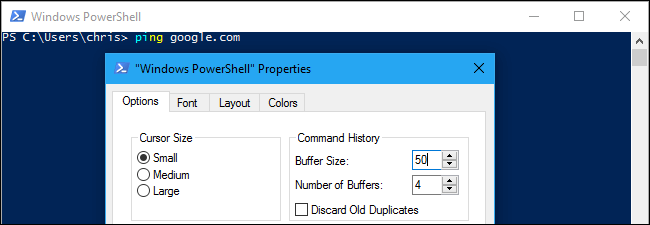
זכור שמאגר שורת הפקודה שומר רק את 50 הפקודות האחרונות שהקלדת. אם לרצות יותר זו הבעיה שאתה מתמודד איתה, פשוט הגדל את המספר הזה.
כדי לגרום לזה לקרות, לחץ באמצעות לחצן העכבר הימני על שורת הכותרת של חלון הפקודה PowerShell, בחר נכסיםואז פשוט לשנות את הערך של גודל חוצץ תַחַת היסטוריית פיקוד.
סיבה אפשרית לשגיאה זו היא שההיסטוריה של Powershell כבויה. לכאן אולי היית נכנס בעבר:
% userprofile% AppDataRoamingMicrosoftWindowsPowerShellPSReadlineConsoleHost_history.txt
היית יכול לכבות את זה באמצעות:
Set-PSReadlineOption –HistorySaveStyle SaveNothing
האם זה מצלצל בפעמונים כלשהם? כך גם אם אתם מחפשים משהו אחרי שתנקו את הזיכרון לחלוטין בתקווה להתחלה חדשה.
רק היזהר: לא ניתן להשתמש ב- cmdlet Clear-History לניקוי ההיסטוריה של הפקודות. זה פשוט מנקה את רשימת הפקודות שמציגה ה- cmdlet Get-History.
בעקבות ההליכים המוזכרים במאמר זה אמור לעזור לך לפתור את הבעיה שחווית. אם אתה מודע לכל דרך אחרת לגרום להיסטוריה של PowerShell לעבוד שוב, ספר לנו על כך בקטע ההערות שלמטה.
קרא גם:
- הפעל את סקריפט ה- PowerShell הזה כדי להסיר אפליקציות ברירת מחדל מתמונת Windows 10
- Windows PowerShell הפסיק לפעול: נסה את 4 התיקונים האלה
- PowerShell אינו מוכר? בדוק פתרונות אלה
 עדיין יש לך בעיות?תקן אותם בעזרת הכלי הזה:
עדיין יש לך בעיות?תקן אותם בעזרת הכלי הזה:
- הורד את כלי התיקון למחשב זה דורג נהדר ב- TrustPilot.com (ההורדה מתחילה בעמוד זה).
- נְקִישָׁה התחל סריקה כדי למצוא בעיות של Windows שעלולות לגרום לבעיות במחשב.
- נְקִישָׁה תיקון הכל כדי לפתור בעיות עם טכנולוגיות פטנט (הנחה בלעדית לקוראים שלנו).
Restoro הורדה על ידי 0 קוראים החודש.


